微软经典Windows操作系统,办公一族得力助手
立即下载,安装Windows7
小白一键重装系统是很方便实用的装机软件,但是还是有人不会用,最近就有用户请教小编小白一键重装win10系统专业版方法步骤,下面小编介绍专业版win10小白一键重装系统操作方法。
工具/原料:
系统版本:win10专业版
品牌型号:联想thinkpadE14
软件版本:小白一键重装系统 v2990
方法/步骤:
专业版win10小白一键重装系统操作方法:
1、首先百度下载小白一键重装系统软禁,点击在线重装,选择好需要安装的系统,点击下一步。
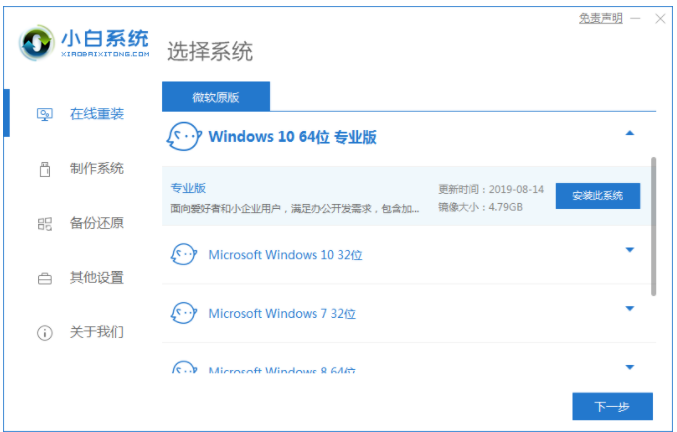
2、然后勾选要同时安装的其他软件,点击下一步。

3、耐心等待下载系统镜像、设备驱动等等资源。

3、提示环境部署完毕之后,点击立即重启电脑。
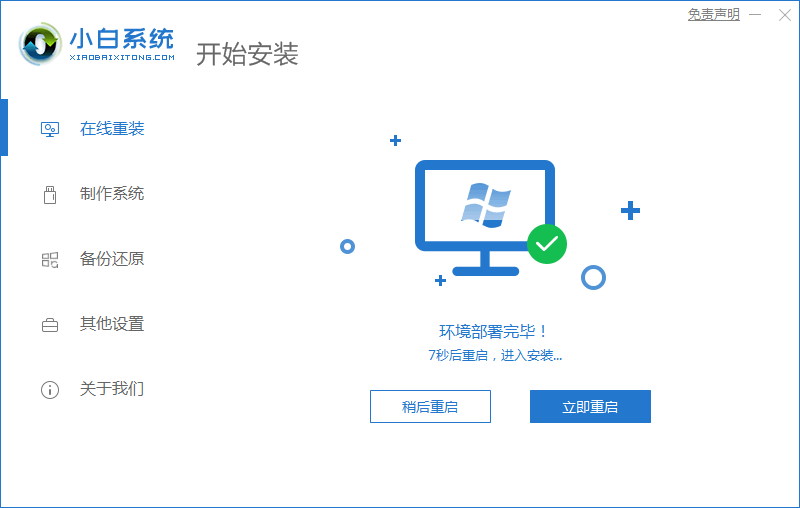
4、重启电脑之后进入该节目,学者XiaoBai PE这个选项。
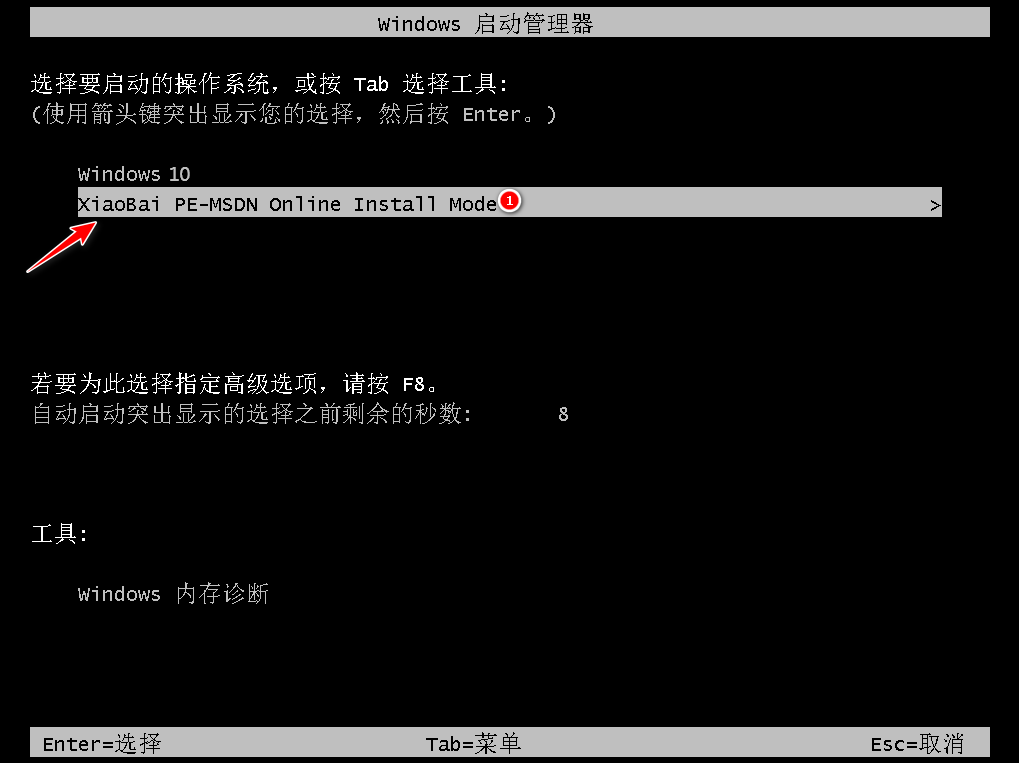
5、耐心等待系统自动安装,不需要手动操作。

6、安装完成之后按照提示,点击立即重启电脑。

7、接着弹出此页面时,选择windows10。

8、等待系统自动加载,进入系统桌面后,安装就完成啦。
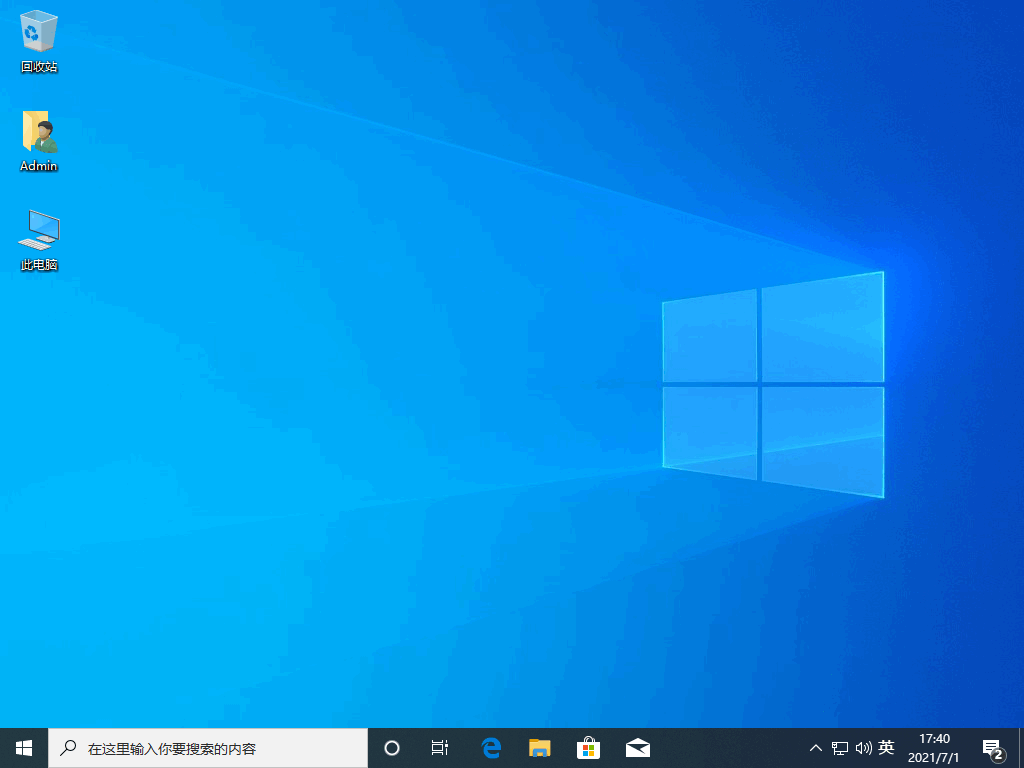
总结:
1、首先百度下载小白一键重装系统软禁,点击在线重装,选择好要安装的系统,点击下一步。
2、勾选要同时安装的其他软件,点击下一步。
3、等待下载系统镜像、设备驱动等资源。
3、提示环境部署完毕后,点击立即重启。
4、重启后进入该节目,学者XiaoBai PE这个选项。
5、等待系统自动安装,什么都不需要手动操作。
6、安装完成后按照提示,点击立即重启。
7、弹出此界面时,选择windows10。
8、等待系统自动加载,进入系统桌面后,安装完成。